Reklama
Microsoft zlomil OneDrive vo Windowse 10 pre náročných používateľov. Zatiaľ čo riešenie cloudového úložiska je teraz lepšie integrované do systému Windows a jeho používanie je intuitívnejšie, odstránenie zástupných symbolov, známe aj ako inteligentné súbory SkyDrive prináša inteligentné súbory s vyhľadávaním OCR v systéme Windows 8.1V systéme Windows 8.1 bude SkyDrive zavádzať „inteligentné súbory“, predtým nazývané zástupné súbory, doplnené o vyhľadávanie OCR pomocou Bing. Čítaj viac , sklamala mnohých používateľov, ktorí inovovaný z Windows 8.1 Stručný sprievodca systémom Windows 10 pre používateľov systému Windows 8Windows 10 je hneď za rohom a ak používate Windows 8, 29. júla budete môcť aktualizovať zadarmo. Poďme sa pozrieť, aké sú veľké zmeny. Čítaj viac .
Ukážeme vám, ako kedysi fungovali zástupné symboly OneDrive a ako môžete túto skúsenosť replikovať v systéme Windows 10, aspoň kým spoločnosť Microsoft neponúkne alternatívne riešenie.
Ako OneDrive fungoval v systéme Windows 8
V systéme Windows 8.1 ste mohli vidieť a prístup ku všetkým súborom uloženým na OneDrive Ako udržiavať svoje súbory synchronizované so SkyDrive v systéme Windows 8.1Ukladanie údajov na diaľku a ich synchronizácia medzi zariadeniami nebola nikdy taká jednoduchá, najmä ak používate Windows 8.1. SkyDrive dostal významnú aktualizáciu, ktorá zlepšila jeho integráciu s Windowsom a pridala zaujímavé novinky Vlastnosti. Čítaj viac prostredníctvom Prieskumníka bez uloženia kópie na váš lokálny pevný disk. To, čo bolo uložené lokálne, boli zástupné symboly.
Tieto inteligentné súbory fungovali ako a skratku k vášmu cloudovému úložisku OneDrive 5 inteligentných spôsobov prispôsobenia a zlepšenia OneDrive v systéme Windows 8.1OneDrive môže byť požehnaním alebo prekliatím. Je hlboko integrovaný do systému Windows 8.1. Buď ho budete chcieť využiť na maximum, alebo ho úplne deaktivovať. S oboma vieme pomôcť. Čítaj viac , skvelé riešenie pre zariadenia s nedostatkom lokálneho úložiska. Pokiaľ boli používatelia pripojení na internet, mali priamy prístup k potenciálne stovkám gigabajtov údajov (an Predplatné Office 365 Úvod do Office 365: Mali by ste si kúpiť nový obchodný model Office?Office 365 je balík založený na predplatnom, ktorý ponúka prístup k najnovšiemu balíku Office pre stolné počítače, Office Online, cloudové úložisko a prémiové mobilné aplikácie. Poskytuje Office 365 dostatočnú hodnotu, aby stál za peniaze? Čítaj viac vám poskytuje 1 TB úložisko OneDrive) na zariadeniach s iba niekoľkými gigabajtmi voľného miesta.
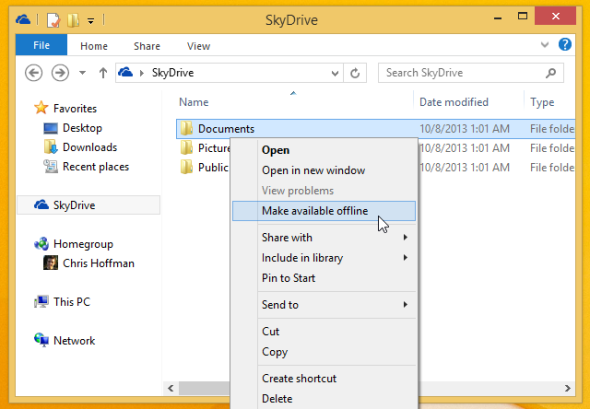
Bohužiaľ, veľa ľudí si neuvedomilo, že ich súbory neboli v skutočnosti synchronizované s ich lokálnym diskom. Súbory a priečinky ste museli manuálne sprístupniť offline. Keď používatelia nakoniec zistili, že nemajú offline prístup k údajom uloženým na OneDrive, pričom sú samozrejme offline, nepobavilo ich to.
Microsoft nejako nepredpokladal, že zástupné symboly budú zdrojom frustrácie. Zatiaľ čo prepracúvajú funkciu inteligentných súborov, ktorej opätovné zavedenie sa očakáva v blízkej budúcnosti, používatelia, ktorí túto funkciu ocenili – tisíce z nich hlasovali za ponechanie zástupných symbolov – si teraz musia vystačiť s riešenia.
Ako funguje OneDrive v systéme Windows 10
Stručne povedané, ak sa prihlásite do systému Windows 10 pomocou svojho účtu Microsoft, budete automaticky prihlásení do svojho účtu OneDrive. Ak sa OneDrive spustí predvolene, zobrazí sa ikona cloudu oblasti upozornení na paneli úloh. Ak chcete zmeniť možnosti OneDrive, kliknite pravým tlačidlom myši na ikona cloudu a vyberte nastavenie.
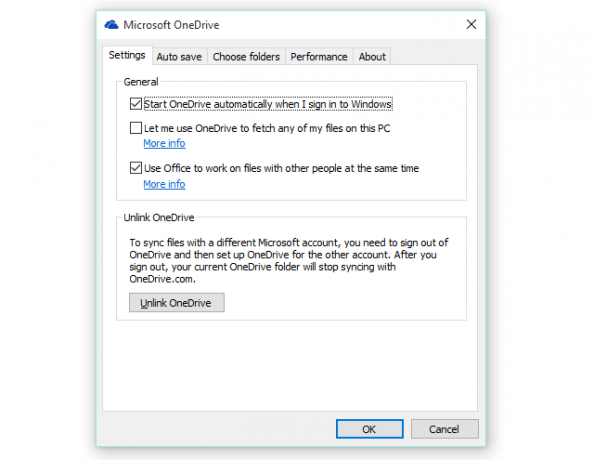
V nastavenie môžete vybrať, či sa má OneDrive spustiť automaticky, načítať súbory z iného počítača alebo spolupracovať na dokumentoch balíka Office. Tu môžete tiež Odpojte OneDrive a znova ho priradiť k inému Konto Microsoft 5 bezpečnostných tipov, ktoré je potrebné zvážiť pri používaní konta MicrosoftBez konta Microsoft nemôžete veľa z nového používateľského rozhrania systému Windows 8 využívať. Účet, do ktorého sa prihlasujete do počítača, je teraz účtom online. To vyvoláva obavy o bezpečnosť. Čítaj viac . Automatické uloženie vám dáva možnosť automaticky ukladať fotografie a videá z pripojených zariadení. Ísť do Vyberte priečinky vyberte, ktoré súbory sa majú synchronizovať na lokálny disk. Ak chcete zvýšiť rýchlosť nahrávania, prejdite na stránku Výkon a umožniť Onedrive nahrávať súbory v dávkach. Pod o, nájdete užitočné odkazy Pomoc strán a obvyklých oficiálnych dohôd.
V systéme Windows 10 sa v priečinku OneDrive Prieskumníka súborov zobrazia iba priečinky vybraté na synchronizáciu s lokálnym diskom. V predvolenom nastavení sú to všetky.
Novou funkciou predstavenou vo Windowse 10 je zdieľanie súborov a priečinkov OneDrive z pracovnej plochy. Kliknite pravým tlačidlom myši na súbor alebo priečinok, ktorý chcete zdieľať, a vyberte ho Zdieľajte prepojenie na OneDrive a adresa URL sa uloží do schránky systému Windows. Je zrejmé, že to funguje iba pre položky uložené na OneDrive.
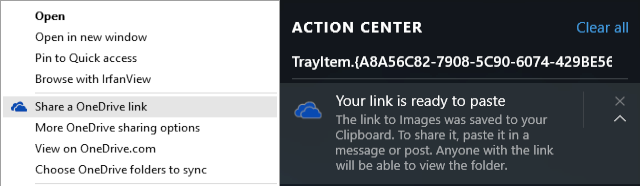
Pri používaní OneDrive na webe alebo prostredníctvom mobilnej aplikácie môžu teraz používatelia pridávať zdieľané priečinky do svojho OneDrive a synchronizovať ich so svojimi zariadeniami. The Synchronizácia zdieľaného priečinka funkcia je dostupná pre Windows Vista až 10, s výnimkou Windows 8.1 a Mac OSX.
Ako zobraziť nesynchronizované súbory a priečinky
Ak ty uložiť viac údajov na OneDrive Ako najlepšie využiť svojich 15 GB bezplatného úložiska OneDriveOneDrive vám bezplatne poskytuje zdravú dávku cloudového úložiska. Poďme sa pozrieť na to, čo s tým môžete urobiť. Čítaj viac než by ste kedy mohli hostiť lokálne, máte niekoľko možností.
Pozrite si OneDrive online
Otvorenie okna prehliadača sa príliš nelíši od prezerania priečinkov v Prieskumníkovi. Zamierte k onedrive.live.com aby ste videli všetko, čo máte. Nebudete môcť zmeniť spôsob synchronizácie súborov a priečinkov – to sa dá urobiť iba zo zariadenia – ale môžete vidieť všetko a stiahnuť si, čo potrebujete. Webový klient bohužiaľ nepodporuje presunutie myšou do počítača, ale súbory môžete do OneDrive presunúť myšou.
Vyberte Priečinky v nastaveniach OneDrive
V Vyberte priečinky na karte Nastavenia OneDrive môžete skutočne zobraziť všetky priečinky uložené vo OneDrive a ich veľkosti. Aj keď nemôžete vidieť jednotlivé súbory, ak sú vaše priečinky dobre usporiadané, budete vedieť, kde nájdete to, čo potrebujete. Týmto spôsobom môžete zrušiť výber jedného priečinka a vytvoriť priestor na synchronizáciu ďalšieho.
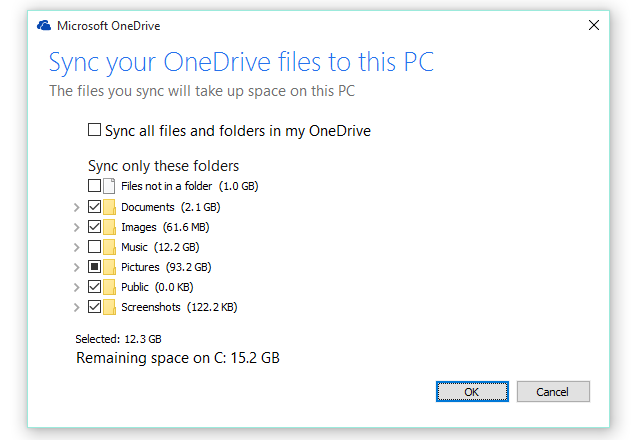
Pridajte OneDrive ako sieťový disk
Používateľ YouTube Sean Ong už predtým demonštroval pohodlnejšie riešenie opísal Paul Thurrott. Pomocou prepojenia na jednotlivé priečinky z webového klienta OneDrive ich namapoval ako sieťové disky do Prieskumníka súborov, kde sa zobrazujú ako externé úložné zariadenia. Keďže sa musíte prihlásiť pomocou poverení OneDrive, môžete pridať iné konto, ako je konto synchronizované s vaším zariadením.
Stručne prejdite na OneDrive, otvorte ktorýkoľvek zo svojich priečinkov a skopírujte približne 16 znakov medzi id= a %. Potom zamierte do Tento PC v Prieskumníkovi súborov. V Počítač kliknite na kartu Mapovať sieťový disk. Kde sa hovorí Priečinok:, vložte znaky, ktoré ste práve skopírovali, a pred nimi uveďte túto adresu URL: https://d.docs.live.net/ Výsledok by mal vyzerať ako na obrázku nižšie. Uistite sa, že oboje Pri prihlásení sa znova pripojte a Pripojte sa pomocou rôznych poverení sú vybraté, potom kliknite Skončiťa prihláste sa pomocou svojho používateľského mena a hesla OneDrive.
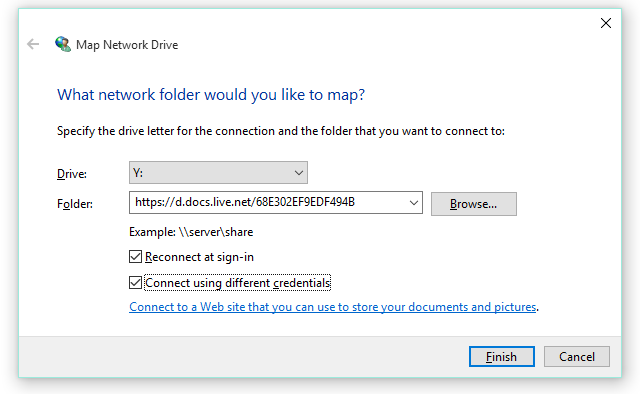
V prípade, že si nastavíte dvojfaktorové overenie Uzamknite tieto služby pomocou dvojfaktorovej autentifikácieDvojfaktorová autentifikácia je inteligentný spôsob, ako chrániť svoje online účty. Poďme sa pozrieť na niekoľko služieb, ktoré môžete uzamknúť pomocou lepšieho zabezpečenia. Čítaj viac pre svoje konto Microsoft nezabudnite, že na to potrebujete heslo aplikácie.
Použite aplikáciu tretej strany
Namiesto použitia predvoleného desktopového klienta OneDrive môžete použiť napríklad nástroj Odrive pre prístup k OneDrive na vašom zariadení. Keď zrušíte synchronizáciu súborov alebo priečinkov na Odrive, zostane zástupný symbol cloudfx, takže budete vždy vedieť, čo máte. Odrive má ďalšiu výhodu v tom, že podporuje nielen OneDrive, ale aj množstvo ďalších služieb cloudového úložiska vrátane Dropbox, Google Drive, Box a ďalších. Odrive je zadarmo a môžete si prepojiť neobmedzený počet účtov.
Jedna cesta k ovládnutiu všetkých
Zástupné symboly boli dômyselným riešením bežného problému: nedostatok miesta. bohužiaľ, nemôžeme mať pekné veci Zachovaj pokoj: To je dôvod, prečo nemôžeme mať pekné veci, internet. Čítaj viac keď sú príliš zložité na to, aby ich väčšina pochopila. Určite je na vine Microsoft, že neponúkol intuitívnejší dizajn.
Súbory mohli byť predvolene dostupné offline s možnosťou nahradiť ich zástupnými symbolmi. Presne tak Odrive zvláda synchronizáciu, vďaka čomu je najrozumnejšou alternatívou k desktopovému klientovi OneDrive, ktorý neslúži náročným používateľom.
Zvažujete downgrade z Windows 10 Ako prejsť z Windows 10 na Windows 7 alebo 8.1Windows 10 je tu a možno nie je taký, ako ste očakávali. Ak ste už inovovali, môžete vykonať vrátenie späť. A ak ste tak ešte neurobili, najskôr vytvorte zálohu systému. Ukážeme vám ako. Čítaj viac kvôli problému s OneDrive? Alebo ste našli iné riešenie? Prosím Zdieľaj!
Tina píše o spotrebiteľských technológiách už viac ako desať rokov. Je držiteľkou doktorátu z prírodných vied, diplomu z Nemecka a MSc zo Švédska. Jej analytické vzdelanie jej pomohlo vyniknúť ako technologická novinárka v MakeUseOf, kde teraz riadi výskum kľúčových slov a operácie.